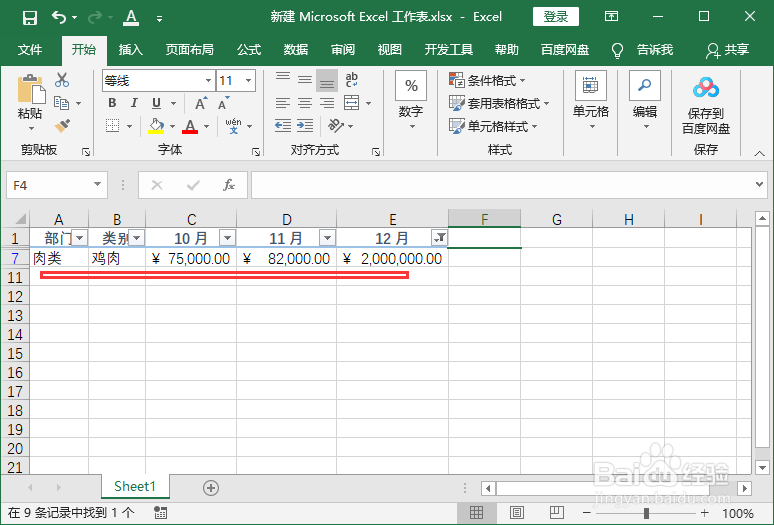1、Ctrl+A全选表格;

2、然后单击“开始” > “排序和筛选” > “筛选”。
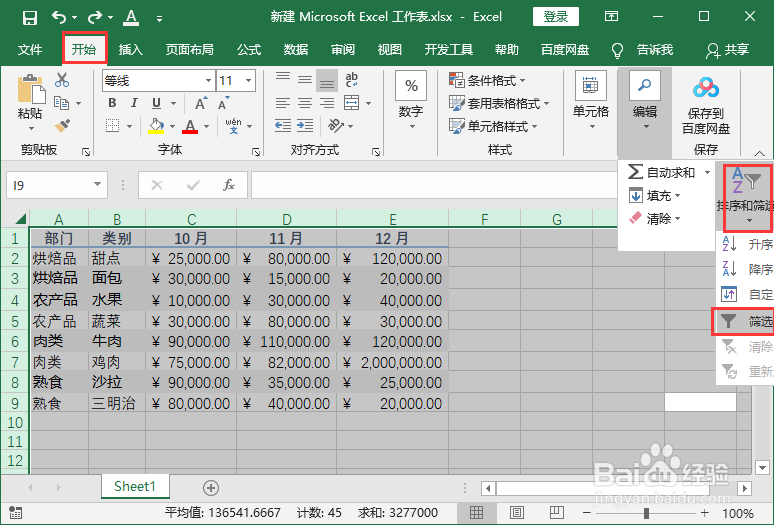
3、“筛选”按钮出现在首行。

4、在“部门”单元格上,单击“筛选”按钮 ,然后单击以清除“全选”复选框。然后,单击选中“烘焙品”。
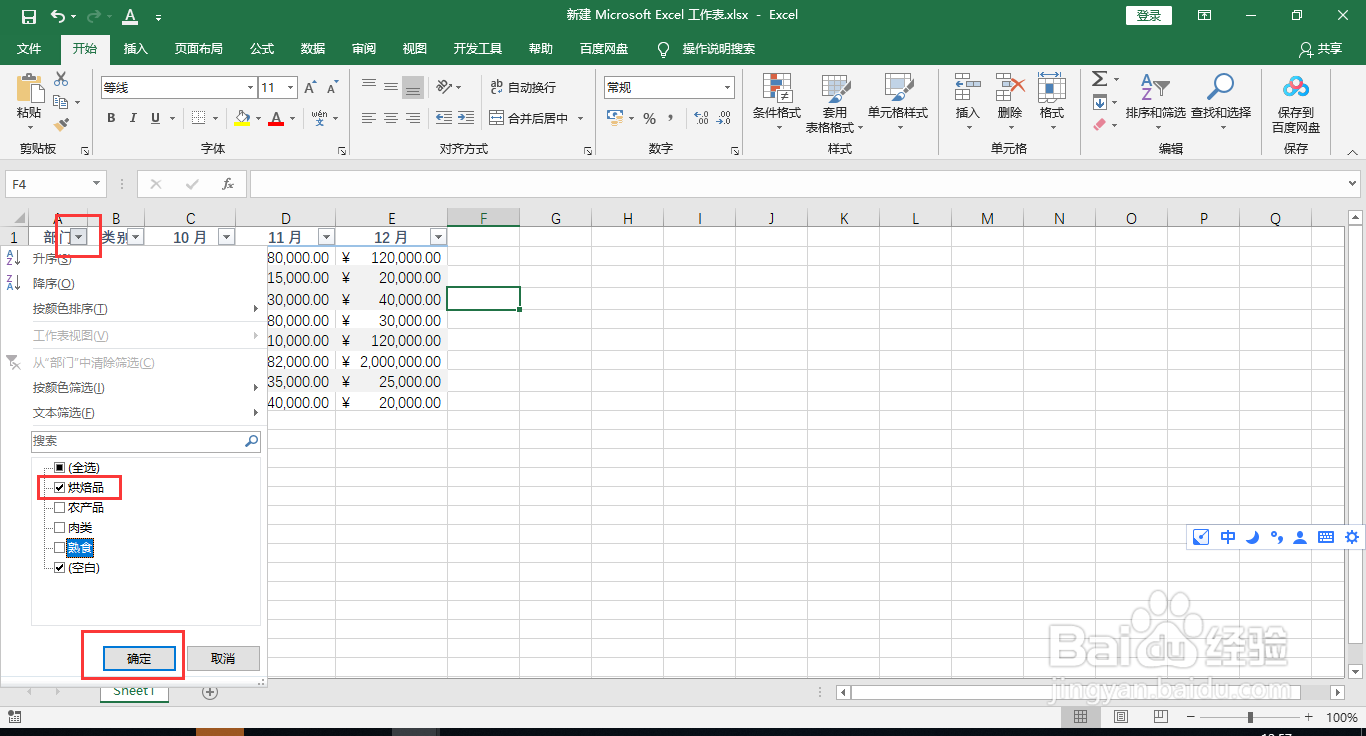
5、单击“确定”,将仅显示“烘焙品”行。

6、如果清除筛选,单击“部门”的筛选按钮,然后单击“清除筛选”

7、清除筛选后数据就都会显示出来了。

8、特殊筛选一高于平均值:单击筛选按钮,然后单击 “数字筛选” > “高于平均值”。

9、Excel 会计算该列的平均金额,然后仅显示金额大于该平均值的行。

10、特殊筛选二大于某个数值。单击筛选按钮,然后单击“数字筛选” > “大于...”,
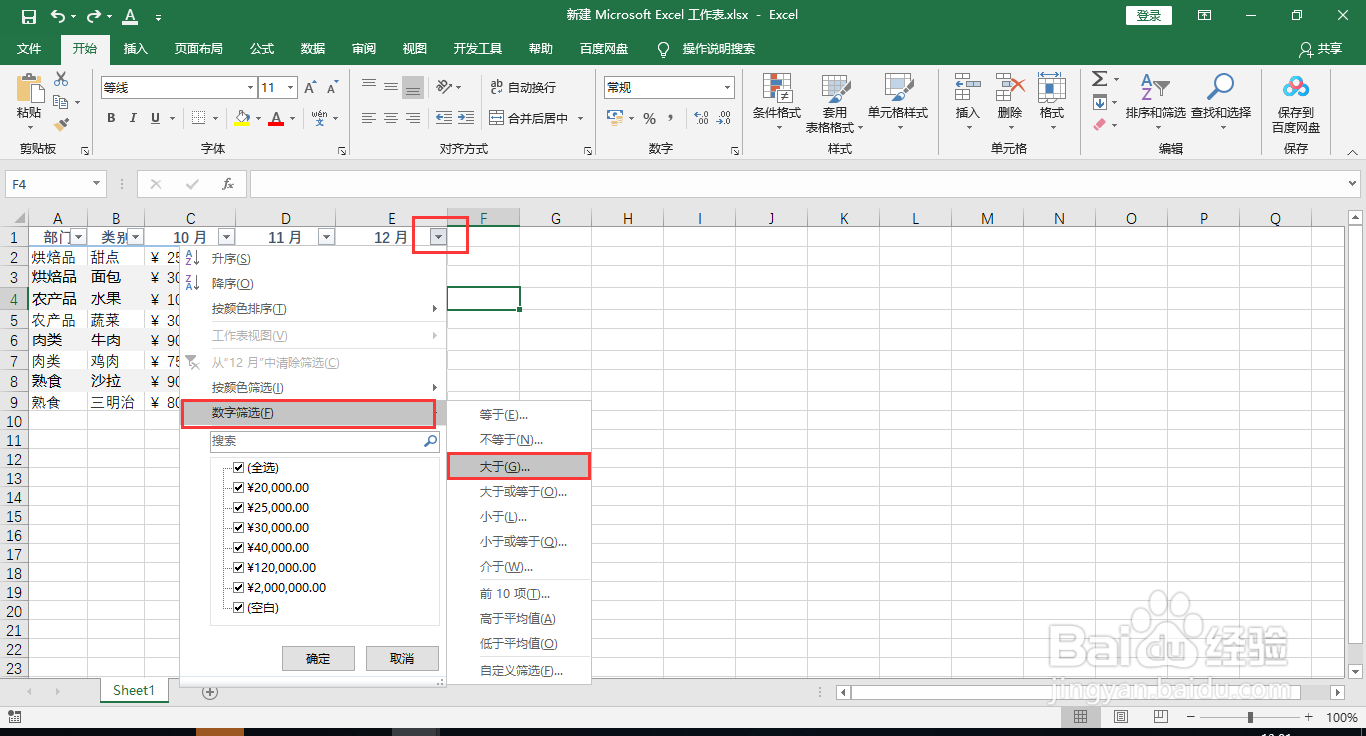
11、然后键入大于数值(120000)。单击“确定”。

12、Excel 会显示金额大于 (120000) 的数据。